Så här fixar du att Apple Music inte fungerar på iPhone, iPad, Mac, PC och Android-telefon
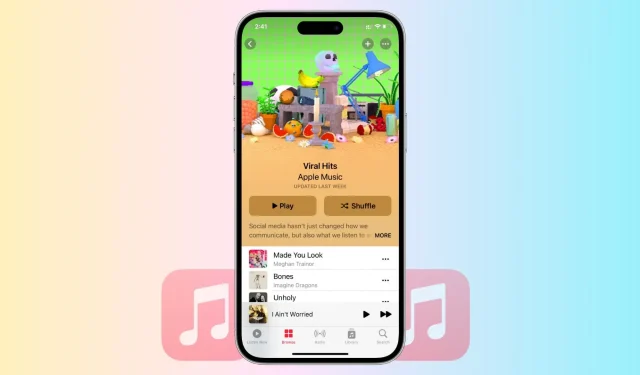
I den här guiden kommer vi att ge dig steg-för-steg-instruktioner för att felsöka och åtgärda vanliga problem som kan få Apple Music att krascha på din iPhone, iPad, Mac, PC eller Android-telefon. Om du har problem med att streama, synkronisera eller spela hjälper vi dig.
Vanliga problem med Apple Music
Här är några vanliga problem du kan stöta på med Apple Music:
- Internetanslutningsproblem eller buffring vid streaming av musik
- Appen spelar inte upp låten trots att du har tryckt på uppspelningsknappen eller valt en låt.
- En vit eller svart skärm visas
- Ett felmeddelande visas som säger att du inte är behörig att spela detta innehåll.
- Problem med att ladda ner eller synkronisera musik för offlinelyssning
- Problem med spellistor eller bibliotekssynkronisering mellan enheter
- Felmeddelanden när du försöker köpa eller ladda ner musik
- Appen kraschar eller fryser på vissa enheter
- Svårt att styra musikuppspelning med Siri.
Kontrollera Apple Music Server Status
Innan du börjar är det viktigt att kontrollera tjänstens status. I många fall kan det vara OK från din sida eftersom problemet faktiskt ligger hos Apple.
Så besök Apple System Status och se till att du ser en grön prick bredvid Apple Music. Om det är en gul eller röd figur betyder det att Apple Music står inför ett tillfälligt fel och du måste vänta tills det är åtgärdat.
Se till att du har ett aktivt abonnemang
Om du inte har ett Apple Music-prenumeration visas en varning i helskärm när du öppnar Musik-appen på din iPhone. På samma sätt kommer Musik-appen på iPad, Mac och andra enheter att meddela dig om du inte har en aktiv prenumeration.
Men i vissa fall kanske du inte ser en varning om att ditt abonnemang har löpt ut. Så följ stegen nedan för att kontrollera din Apple Music-prenumerationsstatus manuellt.
Tvinga stängning och öppna Musik-appen igen.
På iPhone eller iPad
- Svep uppåt från skärmens nederkant och håll ned för att öppna appväxlaren.
- Dra appen Musik hela vägen upp för att stänga den.
- Efter att ha väntat cirka 10 sekunder öppnar du appen Musik igen.
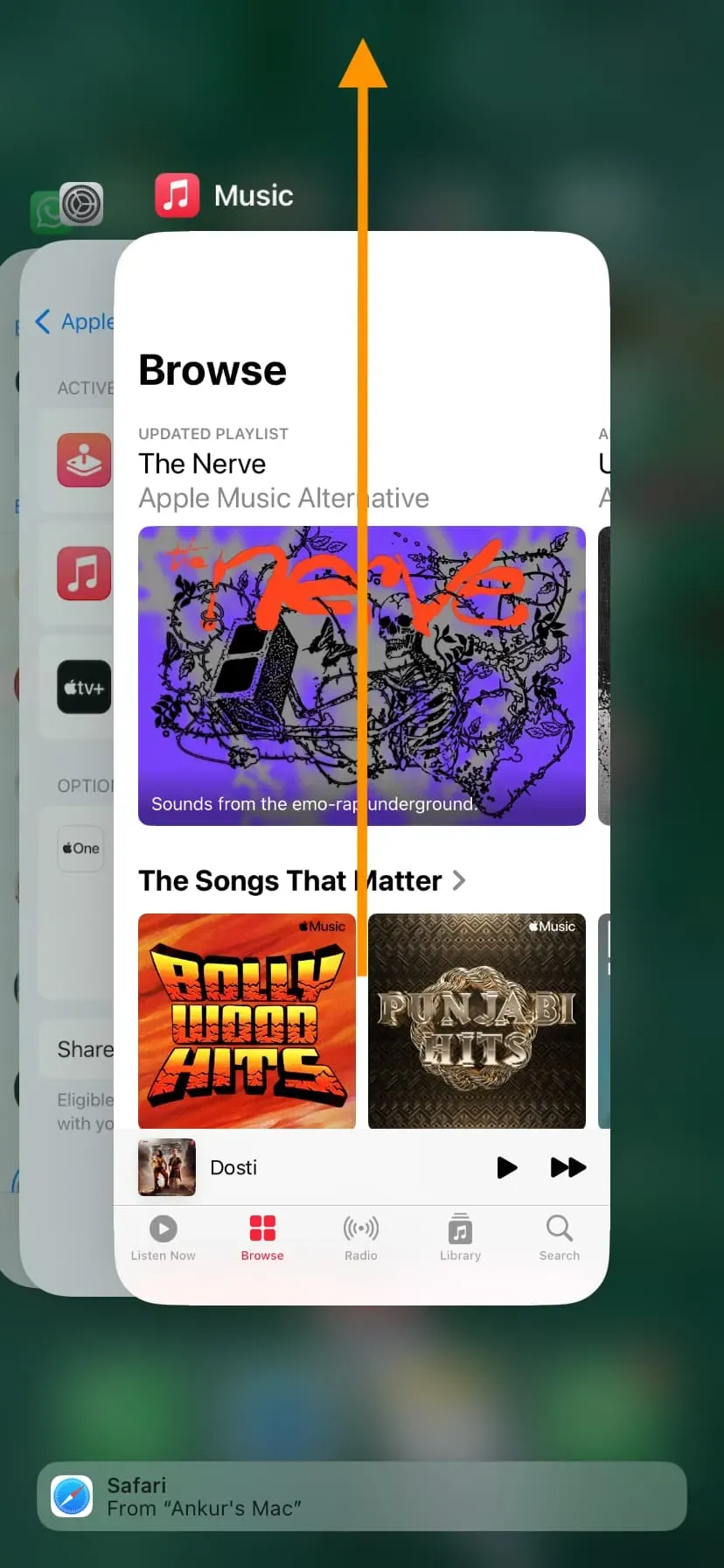
På Mac
- Klicka på Apple-logotypen och välj Force Quit.
- Välj ”Musik” och klicka på knappen ”Force Quit”.
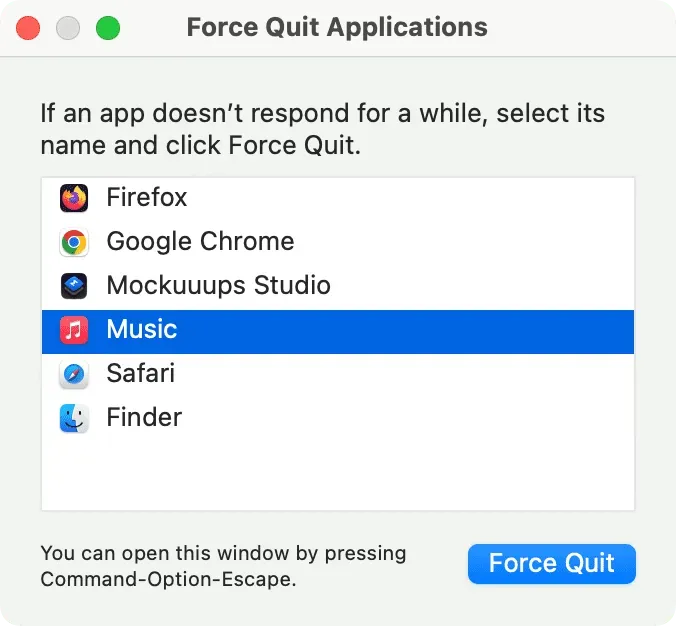
På Android
Stegen kommer att variera beroende på din enhet. Men på många telefoner bör alla öppna appar visas om du trycker på en knapp längst ned på skärmen eller sveper uppåt. Härifrån avslutar du Apple Music-appen.
På en Windows-dator
Du kommer åt Apple Music i iTunes-appen på en Windows-dator. Så det är bara att avsluta iTunes och öppna det igen.
Se till att din enhet är ansluten till ett Wi-Fi- eller mobilnätverk.
Du kan spela nedladdade låtar utan internetanslutning. Men för att bläddra i Apple Music-katalogen och spela alla andra låtar måste din enhet vara ansluten till ett Wi-Fi- eller mobilnätverk.
Apple Music fungerar inte över mobilen?
Om du kan använda Apple Music över Wi-Fi men inte över mobildata kan du ha blockerat Musik-appen från att komma åt mobildata. Så här fixar du det:
- Öppna appen iPhone Settings, scrolla ned och tryck på Musik.
- Härifrån slår du på växeln för mobildata.
- Scrolla sedan ned och tillåt ”Ladda ner via mobil” om du vill spara Apple Music-låtar offline med mobildata.
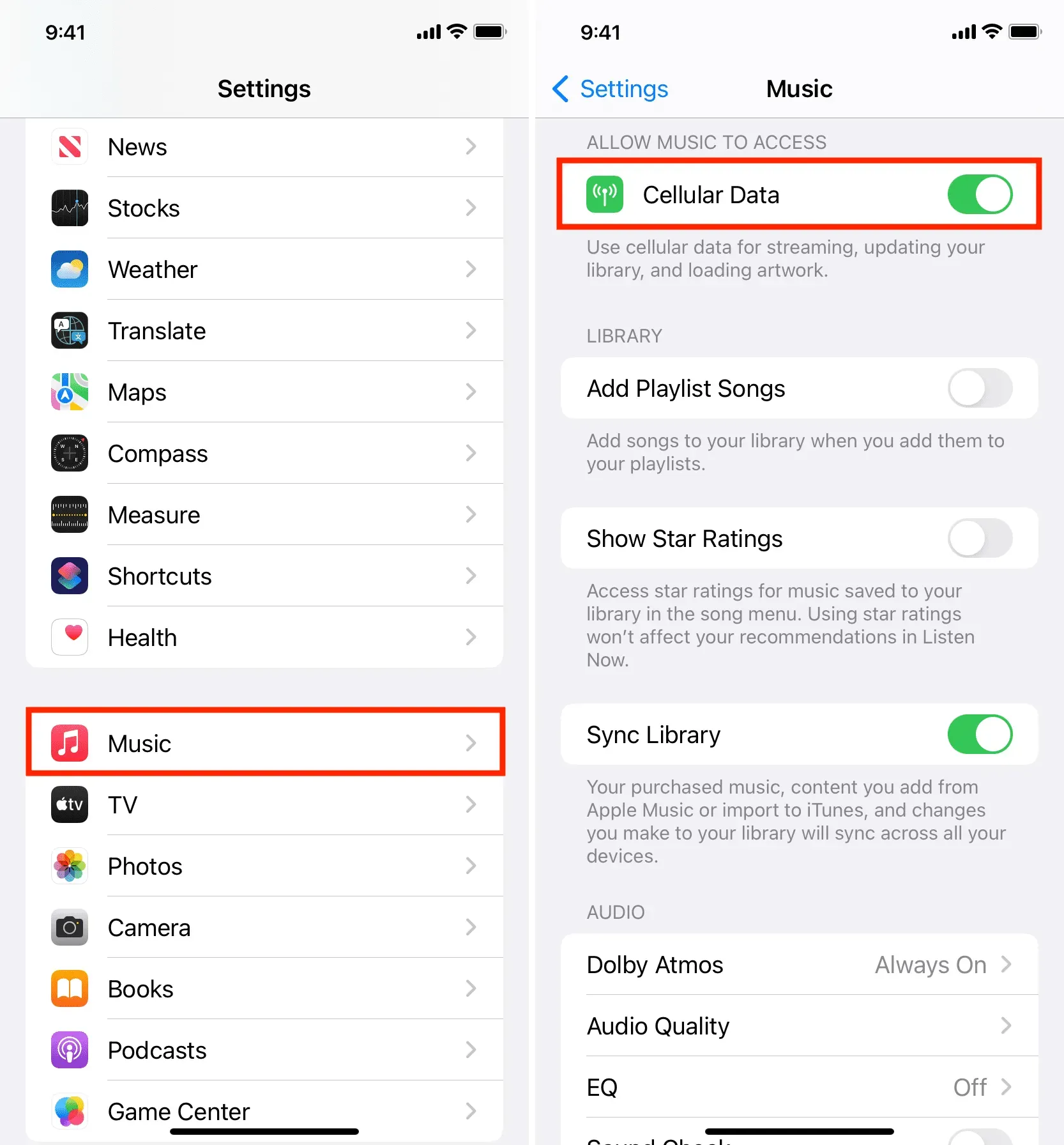
Starta om din enhet
Ofta kanske en app som Apple Music inte fungerar, kraschar ständigt eller går fruktansvärt långsamt på grund av tillfälliga fel. För att åtgärda det här problemet, stäng helt enkelt av enheten och sätt på den igen. När det är gjort öppnar du appen Musik eller Apple Music och det ska fungera som en klocka.
Slå på och av bibliotekssynkronisering.
På iPhone eller iPad
- Öppna appen Inställningar och tryck på Musik.
- Stäng av strömbrytaren för Sync Library och bekräfta genom att trycka på Stäng av.
- Starta om din iPhone.
- Följ samma steg och aktivera växeln för bibliotekssynkronisering.
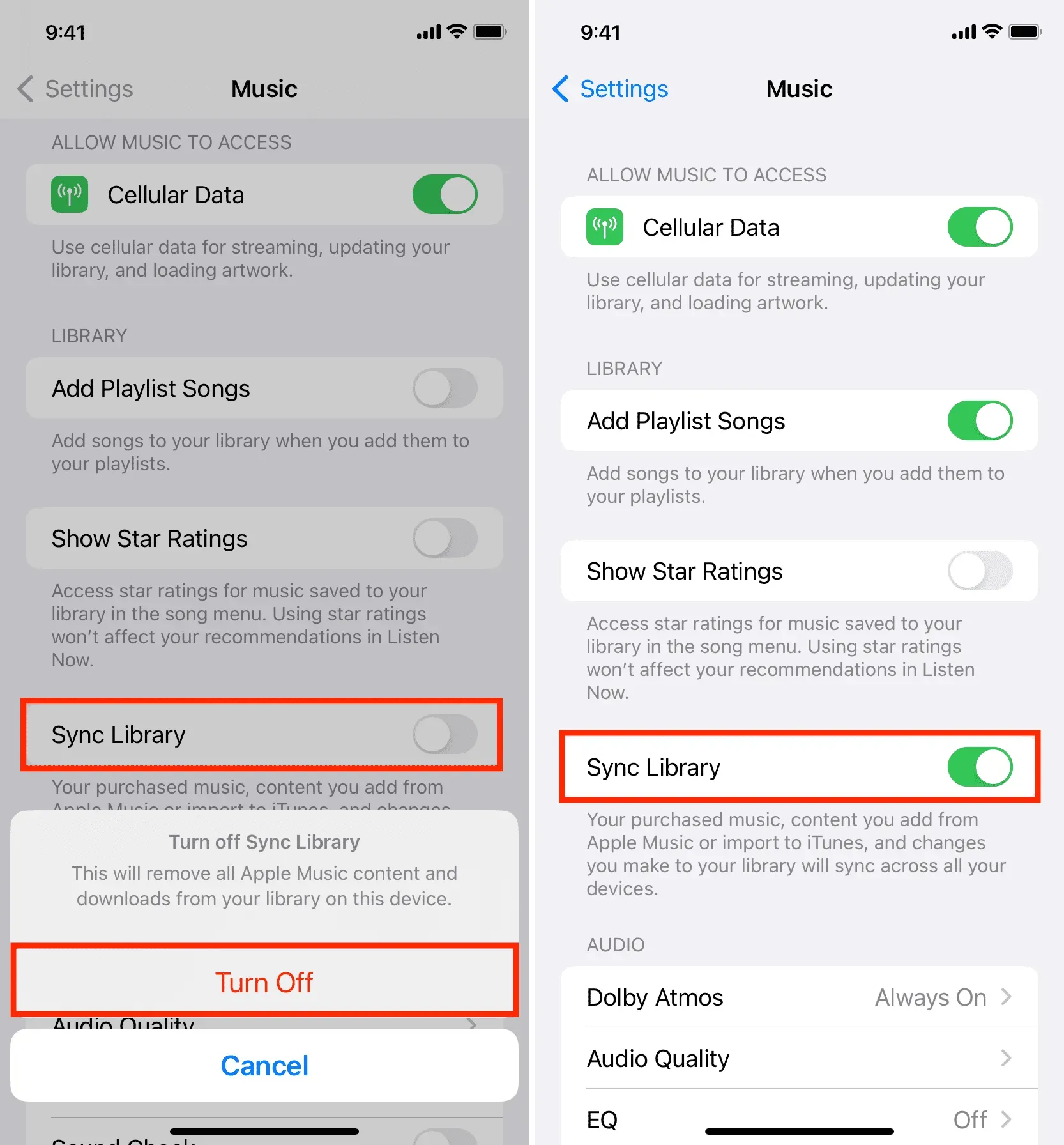
På Mac
- Öppna Musik-appen och tryck på tangenterna Kommando + Komma (,) samtidigt för att komma åt dess inställningar eller preferenser.
- Se till att du är i avsnittet Allmänt och avmarkera Synkronisera bibliotek. Klicka sedan på OK.
- Klicka nu på Apple-logotypen och välj Starta om.
- Slutligen, gå till Musik-appens inställningar igen och slå på synkroniseringsbiblioteket.
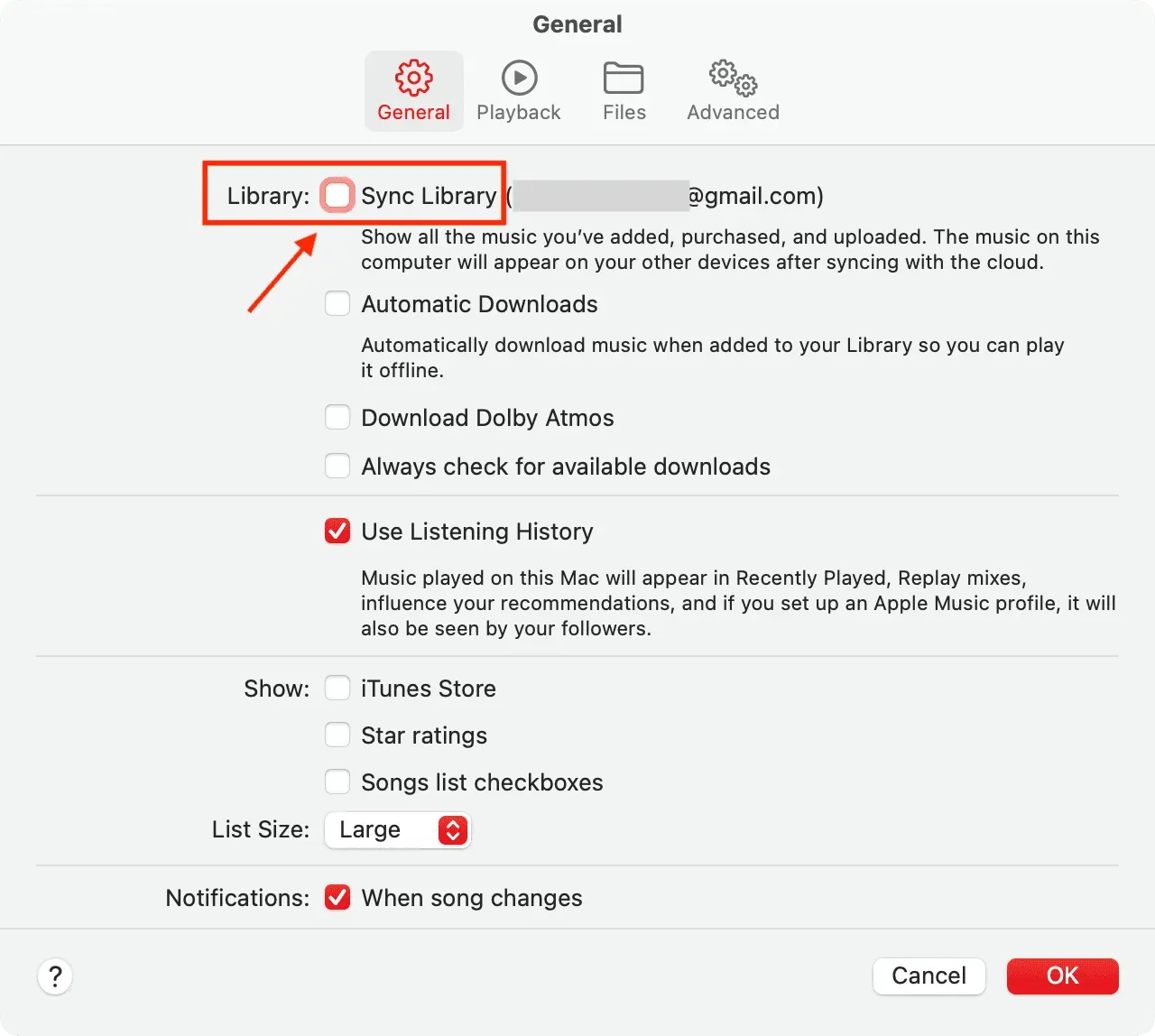
Det säkerställer också att om några lokala låtar inte har laddats upp till iCloud Music Library, kommer de nu att laddas upp och tillgängliga på alla dina andra enheter. Beroende på storleken på ditt bibliotek kan detta ta lite tid.
Ta bort alla låtar och ladda ner eller lägg till dem igen.
- Öppna appen Inställningar och gå till avsnittet Musik.
- Klicka på Nedladdad musik.
- Klicka nu på ”Redigera”.
- Klicka på den röda minusknappen bredvid alla låtar och bekräfta genom att klicka på radera. Detta tar bort alla offlinelåtar från Musik-appen på din iOS- eller iPadOS-enhet.
- Starta om din iPhone eller iPad och öppna appen Musik igen. Härifrån kan du ladda ner dina låtar igen.
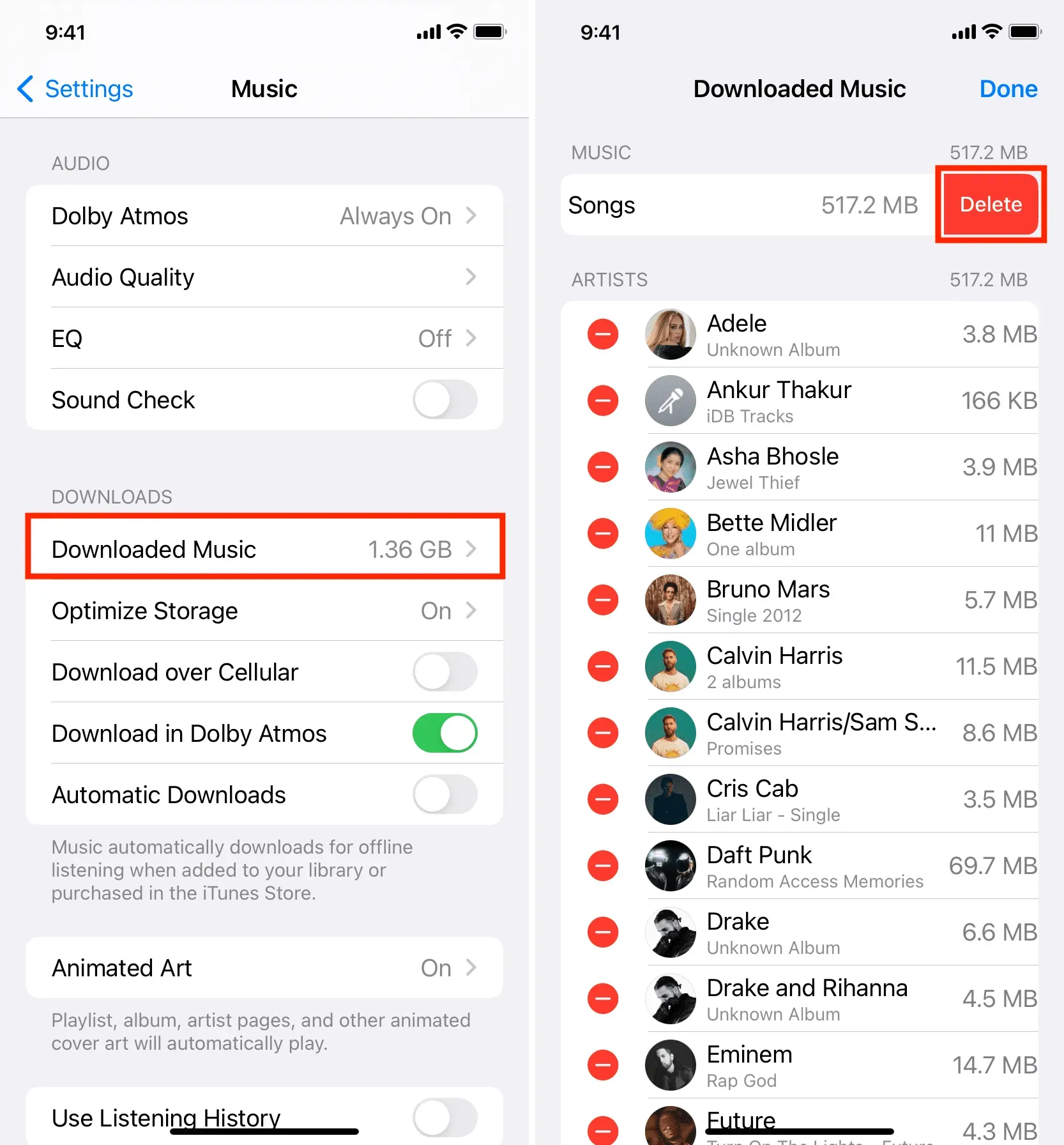
Ta bort Apple Music-appen och installera om den.
På iPhone, iPad och Android: Avinstallera Musik-appen precis som du skulle göra med vilken annan app som helst. Observera att detta också tar bort all nedladdad och synkroniserad musik från din iPhone.
På en Windows-dator: Avinstallera iTunes precis som du skulle göra med alla andra PC-program.
Notera. Du kan inte avinstallera Musik-appen på Mac.
När du har blivit av med apparna Musik, Apple Music eller iTunes, starta om enheten och ladda ner musikappen igen: För iPhone och iPad | För Android | Skaffa iTunes för Windows PC
Återställ alla inställningar
Slutligen, om allt annat misslyckas, fabriksåterställ din iPhone och iPad, vilket borde hjälpa till att lösa problemet.
Apple Music fungerar inte i webbläsaren?
Du kan också använda Apple Music i din dators webbläsare på music.apple.com . Om det inte fungerar loggar du ut från ditt Apple-ID och loggar in igen. Om problemet kvarstår rensar du all historik, data, cacheminne och cookies i den webbläsaren och loggar sedan in på Apple Music online igen.



Lämna ett svar